大家好,这篇文章跟大家分享如何通过定义画笔预设为图片添加水印,这种水印添加办法的好处是可以灵活设置水印的大小、颜色和透明度。
操作步骤
1.打开PS软件,按Ctrl+N组合键新建一个文档,这里设置文档宽度为500像素,高度为500像素,分辨率为300像素/英寸,最后单击“创建”按钮。
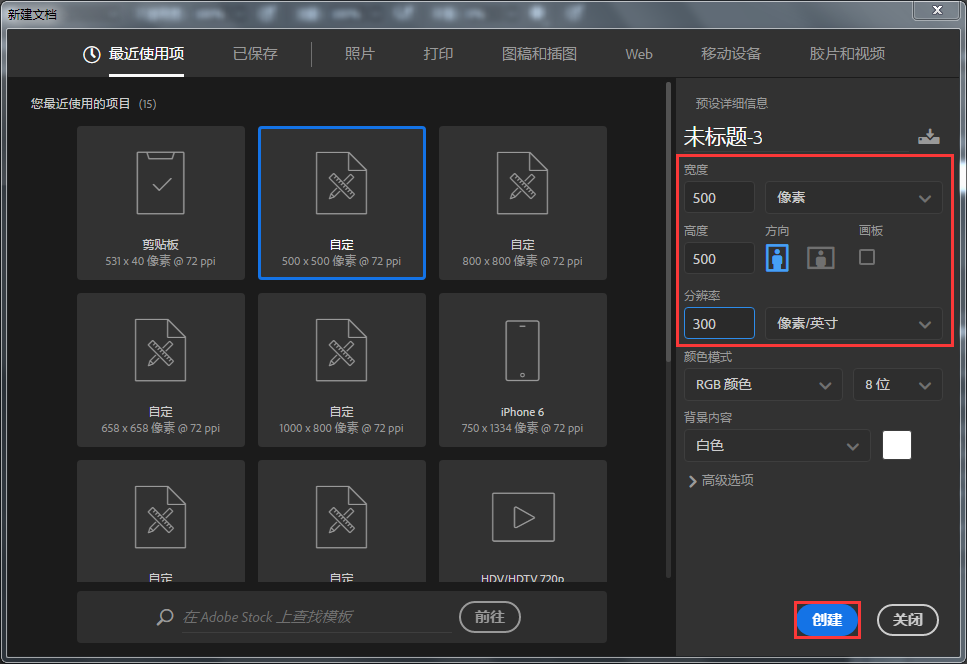
2.按键盘上的T键切换到文字工具,在窗口中间的编辑区域点击鼠标可输入想要的水印文字,这里输入“清风徐来”,并设置好文字的字体和颜色。建议将文字颜色设为纯黑色,防止之后添加水印时水印自动变为半透明。
此时,可以看到在窗口右侧的图层面板最上方增加了一个对应的文字图层“清风徐来”。

3.执行“编辑”-“定义画笔预设”命令,打开“画笔名称”对话框,这里设置“名称”为“水印”,单击“确定”按钮。
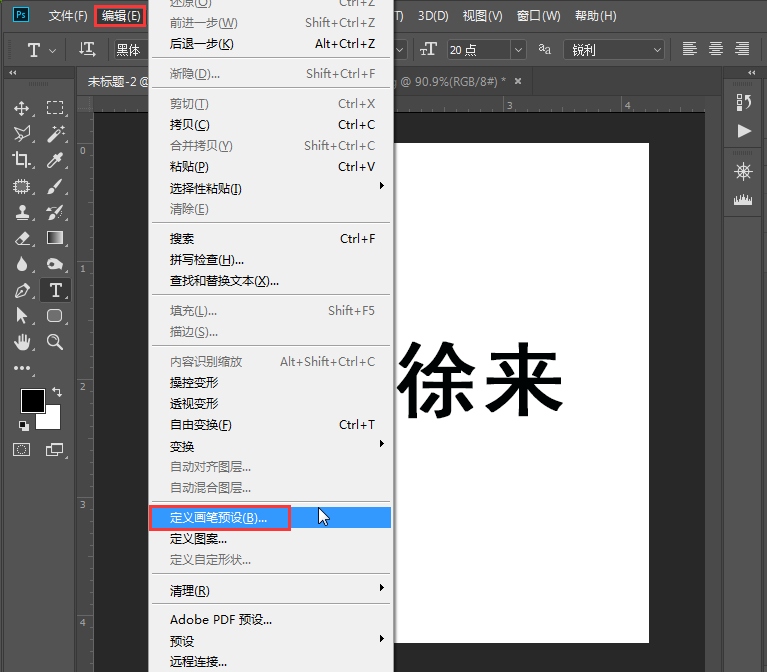
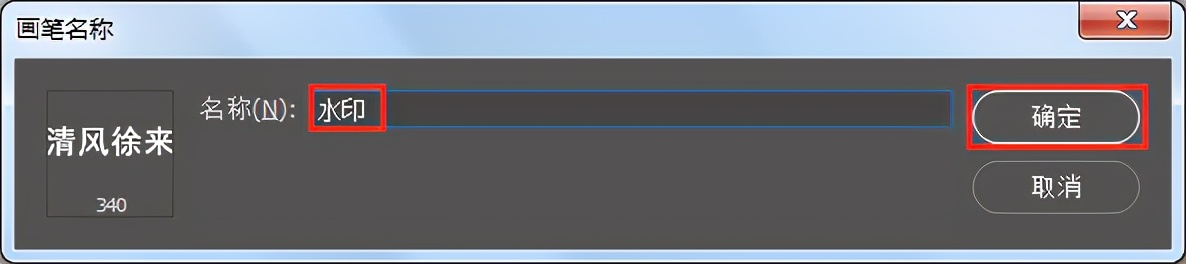
4.打开要添加水印的图片,按键盘上的B键切换到“画笔工具”,此时画笔样式会自动显示为刚刚设置好的水印文字“清风徐来”,按键盘上的“[”键和“]”键可以缩小和放大画笔。

5.调整画笔到合适的大小,在图片上要添加水印文字的地方(本案例为图片右下角)单击鼠标即可添加水印。

小提示
调整画笔的“不透明度”可以改变水印文字的透明程度,调整前景色的颜色可以修改水印文字的颜色

 iOS
iOS Android
Android Windows
Windows macOS
macOS